Obsah stránky
Recenze a ocenění
Tento článek z EaseUS vám ukáže dva způsoby, jak umístit program na flash disk. Můžete si vybrat automatický nebo ruční způsob. Pojďme se podívat na potřebné nástroje a požadavky pro kopírování programu na flash disk.
| ⏱️ Trvání | 3–5 minut (v závislosti na velikosti dat a způsobu přenosu) |
| ✂️ Nástroje pro kopírování programů |
✔️Flash disk ✔️EaseUS Todo PCTrans |
| 💻 Podporované systémy | Windows 11/10/8/7 |
| ✍️ Postup operace |
✔️Nahrávání programů na flash disk přes EaseUS Todo PCTrans ZDARMA... Celý postup ✔️ Ruční kopírování programu na flash disk... Celý postup |
Uživatelská situace - Jak zkopírovat program na flash disk
Otázka: Ahoj všichni, po mnoha vyhledáváních na Googlu si nejsem jistý, jak nahrát programy na flash disk. Četl jsem, že k přenositelnosti aplikací lze použít aplikaci třetí strany, například portableapps.com atd. Mně to ale moc nefunguje. Také jsem četl o možných problémech s registrem při používání jiných systémů. Mohu si programy jednoduše zkopírovat? Nebo existuje nějaký účinný způsob, jak to vyřešit?
A: Možná budete chtít spouštět software přímo z USB flash disku, abyste ušetřili místo na pevném disku nebo abyste v počítači nezanechali stopy po softwaru. Kopírování programu je někdy dobrou volbou pro programy jako Total Commander, Winamp, Aida64 nebo Need for Speed. Pokud máte nainstalováno několik programů, je to v pořádku. Pokud máte v souborech programu nainstalováno mnoho programů, některé budou fungovat, některé nebudou licencovány a některé vám pošlou zprávu s žádostí o přeinstalaci aplikace.
Jedna věc je jasná: nikdy nebudete přesně vědět, které programy, které používáte, budou fungovat, dokud je nevyzkoušíte nebo se nezeptáte někoho, kdo to už dříve dělal, na daný program.
Pro ty, kteří potřebují na USB flash disk umístit nějaké soubory a složky, je stačí zkopírovat a vložit do cílového umístění. Pokud však chcete flash disk použít k uložení určitých programů, pouhé zkopírování instalační složky může selhat. Jak tedy snadno zkopírovat software z počítače na flash disk?
Ve srovnání s přímým kopírováním programu zajišťuje použití nástroje pro přenos programů od třetí strany úspěšné spuštění většiny programů po migraci, protože se automaticky postará o příslušné položky registru.
Jak umístit programy na flash disk pomocí EaseUS Todo PCTrans ZDARMA
EaseUS Todo PCTrans Free je snadné řešení pro migraci dat z počítače, které je navrženo tak, aby zjednodušilo proces přesunu dat, aplikací a účtů z jednoho počítače do druhého nebo na externí zařízení. Ať už upgradujete na nový počítač nebo vytváříte kopii aplikací, tento nástroj zajistí bezproblémový přechod a ušetří vám čas a úsilí. Jediným kliknutím tento nástroj přenese všechny požadované aplikace nebo data.
EaseUS Todo PCTrans nabízí jednoduchou a rychlou metodu migrace. Stačí provést pouze čtyři kroky a program si můžete na své přenosné zařízení nainstalovat zdarma. Ujistěte se, že je na USB dostatek místa, a poté postupujte podle následujících kroků k uložení/instalaci programů na USB:
Krok 1. Připojte k počítači prázdný USB disk a spusťte EaeUS Todo PCTrans
Na hlavní obrazovce klikněte na „Lokální migrace“ a poté klikněte na „Start“ pro pokračování.

Krok 2. Vyberte aplikace, programy a software k přenosu
Nejprve vyberte zdrojový oddíl, kam jste nainstalovali aplikace, a zaškrtněte programy označené jako „Ano“, které chcete přesunout na USB disk.
Dále klikněte na ikonu trojúhelníku a vyberte USB jako cílové umístění pro přesun vybraných programů bez nutnosti přeinstalace.

Krok 3. Přeneste a přesuňte vybrané aplikace, programy a software na USB
Klikněte na tlačítko „Přenést“ pro zahájení procesu přenosu a počkejte na jeho dokončení.

Poznámka: 1. Po přenosu v případě potřeby restartujte počítač. Poté můžete spustit přenesené programy na USB disku bez nutnosti opětovné instalace.
2. Přenesené programy z USB můžete spouštět pouze na zdrojovém počítači. Na jiných počítačích to fungovat nebude.
Po nahrání programů na USB disk z něj můžete spouštět aplikace. Otevřete USB disk v Průzkumníku souborů systému Windows. Dvakrát klikněte na soubor application.exe. Aplikace se začne připravovat k instalaci.
Více informací o používání tohoto praktického a plně vybaveného nástroje naleznete níže:
Převod uživatelských účtů:
Přeneste nastavení uživatelských účtů, uživatelská data, personalizaci a nastavení napájení z jednoho počítače do druhého nebo z předchozího operačního systému do nového operačního systému po provedení upgradu systému Windows prostřednictvím síťového připojení nebo souboru s obrazem systému.
Žádosti o převod:
Aktuální seznam kompatibilních aplikací vám umožňuje získat nejnovější přenositelné aplikace. Aplikace mohou vyžadovat opětovnou aktivaci na novém počítači/operačním systému. Podpora přenosu dat/aplikací z Windows XP/7/8 do Windows 11/10. Přenos aplikací mezi lokálními disky .
Přenos dat mezi různými zařízeními:
Přeneste vybrané aplikace a data z jednoho počítače do druhého nebo z předchozího operačního systému do nového operačního systému po provedení upgradu systému Windows na místě.
Další důležité informace:
Nabízíme nepřetržitý servis a živý chat. EaseUS Todo PCTrans přenese veškeré informace do nového počítače a připraví ho k použití.
Pokud se vám tato metoda líbí, můžete se o ni podělit s ostatními v nouzi a pomoci jim rychle a snadno zkopírovat program na flash disk.
Jak ručně zkopírovat program na flash disk
Po představení, jak ukládat programy na flash disk pomocí EaseUS Todo PCTrans, jsme pro vás připravili i další manuální metodu. Procházení a kopírování souborů tak může trvat déle.
Jak zkopírovat program na USB flash disk ve Windows
Krok 1. Otevřete „Tento počítač“ a vyhledejte, kde se nachází cílový program.
Krok 2. Zkopírujte program a otevřete USB flash disk v okně „Tento počítač“.
Krok 3. Vložte soubor programu do USB flash disku.
Krok 4. Zkuste program spustit a zkuste, zda se úspěšně spustí.
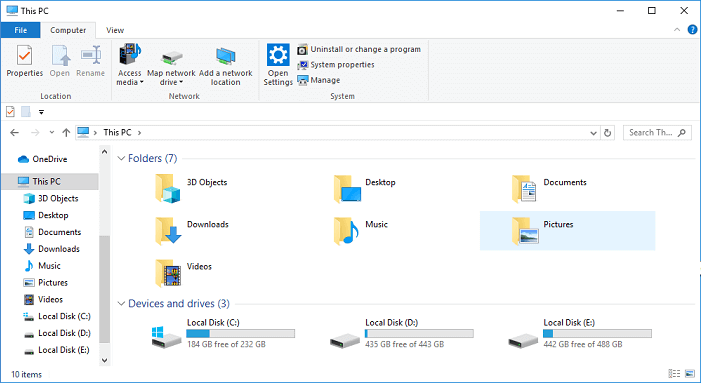
Pokud zjistíte, že ruční kopírování vede k tomu, že se program po migraci nespustí, vraťte se k první metodě a proveďte to pomocí nástroje pro přenos aplikací.
Jak zkopírovat program na USB flash disk v počítači Macintosh
Krok 1. Klikněte na tlačítko „Finder“ umístěné v panelu nástrojů.
Krok 2. Vyberte USB flash disk z okna „Finder“.
Krok 3. Klikněte na „Soubor“ a vyberte „Nové okno Finderu“, čímž otevřete další okno „Finderu“.
Procházejte soubory v počítači pomocí tohoto nového okna „Finder“ a vyberte soubor programu, který chcete zkopírovat na USB disk.
O autorovi
Aktualizováno uživatelem
Recenze a ocenění
Product Reviews
-
EaseUS Todo PCTrans Free is a useful and and reliable software solution created to serve in computer migration operations, be it from one machine to another or from an earlier version of your OS to a newer one.
Read More -
EaseUS Todo PCTrans is by the folks at EaseUS who make incredible tools that let you manage your backups and recover your dead hard disks. While it is not an official tool, EaseUS has a reputation for being very good with their software and code.
Read More
-
It offers the ability to move your entire user account from your old computer, meaning everything is quickly migrated. You still get to keep your Windows installation (and the relevant drivers for your new PC), but you also get all your apps, settings, preferences, images, documents and other important data.
Read More
Související články
-
[Přenos VLC] Jak přenést soubory VLC do zařízení Android/iPhone/PC
/2025/08/13
-
Zaseknutí synchronizace/indexování Dropboxu ve Windows (vyřešeno)
/2025/08/13
-
Jak odinstalovat Edge ve Windows 10 | Kompletní průvodce pro rok 2025
/2025/08/07
-
Jak přenášet soubory z notebooku do notebooku pomocí Bluetooth ve Windows 10
/2025/08/07